
如果想要在辦公室使用無線投影,用戶其實有滿多方案可以選擇,無線分享螢幕的方式也很多。有些方案需要使用者安裝軟體,有些需要使用者使用外接硬體裝置。然而,部分公司可能有政策限制員工不能隨意在電腦上安裝軟體,以下是一些常見原因:
- 安全風險:隨意安裝軟體可能會讓公司的網路和系統面臨安全漏洞,有些軟體可能包含惡意軟體或保護措施較弱,這對公司的敏感資料造成資安危機或提供駭客未經授權的網路訪問權限。
- 法律和授權問題:許多軟體應用受到版權法保護,未經正確授權使用會讓公司觸法。隨意安裝軟體可能導致未經授權使用受版權保護的軟體,將使公司面臨法律風險和潛在罰款。
- 相容性問題:軟體安裝有時可能與現有軟體或作業系統產生衝突,導致相容性問題和系統不穩定。另外未經批准的軟體可能未在公司環境中進行過相容性測試,會出現無法預期的技術問題。
- 技術支援困難:支援各種軟體安裝對IT團隊來說是一個挑戰。當員工隨意安裝軟體時,團隊不一定能順利排除故障或提供有效的技術支援,這等於增加IT團隊成本和降低其生產力。
如果你的公司有這些顧慮,而不開放員工安裝額外軟體,不用擔心,你仍然可以在會議室中享受無線投影。ASTROS提供給用戶多種不用HDMI線也可以分享螢幕的方式,在不安裝軟體的情況下,你可以利用以下方式投影:
1.使用 ASTROS Pod
ASTROS Pod是一個Type-C的外接硬體裝置。當你要分享螢幕時,只需將其連接到你的裝置上,輕按”分享鈕”,即可進行螢幕分享,非常簡單易用,也無需進行Wi-Fi設定。從我們的使用手冊中,你可以找到更多使用小技巧。
ASTROS Pod不僅可以讓你分享螢幕,還可以進行無線視訊會議。流程與螢幕分享類似。只需將 ASTROS Pod插到你的裝置上,點擊”功能鈕”,就可以輕鬆無線連接到會議室的鏡頭、麥克風和揚聲器。如果你對無線視訊會議有興趣,可以到我們的ASTROS無線視訊頁面查看更多。
2.使用瀏覽器投影
如果你是使用筆電來分享螢幕,你可以選擇”瀏覽器投影”。只要你的筆電和ASTROS Station連接到同一個區域網路,輸入ASTROS Station的IP位址,然後點擊”開始分享”,你就可以開始無線分享螢幕了。這不需要安裝任何軟體,所以非常簡單和安全,從我們的使用手冊也能看到詳細使用方法。
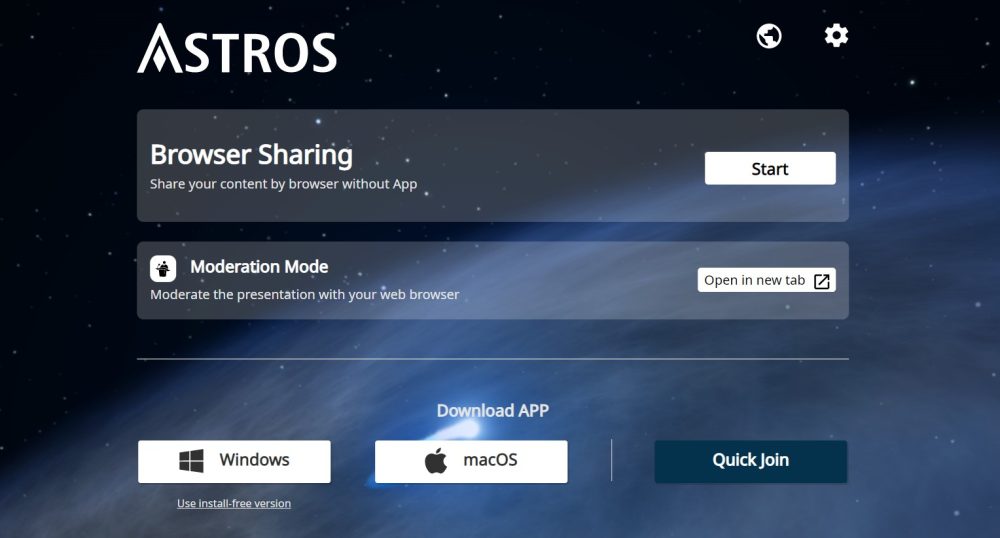
3.利用原生協議如AirPlay或Google Cast進行投影
ASTROS提供使用者用原生協議,如AirPlay或Google Cast進行無線螢幕分享。所以不管你的裝置運行的是iOS、macOS、Android還是Windows操作系統,你都可以輕鬆地用ASTROS分享螢幕畫面。
無論是否安裝軟體,你都可以使用ASTROS進行無線螢幕分享。我們讓用戶可以按照自己的喜好選擇分享的方式。如果你還是有資安相關的疑慮,你可以閱讀我們的文章”[學校資安防護] 4個技巧讓老師進行安全的螢幕分享,保護學生資料隱私“,了解你還能採取哪些方法加強資料保護。要深入了解ASTROS的功能和優勢,可聯繫我們的專家,他們將提供更全面的訊息;有採購需求,可直接由此聯繫我們的台灣代理商”棋崚有限公司”協助。